通过U盘设置启动装系统教程(简单易懂的U盘启动装系统教程)
- 数码常识
- 2025-01-24
- 28
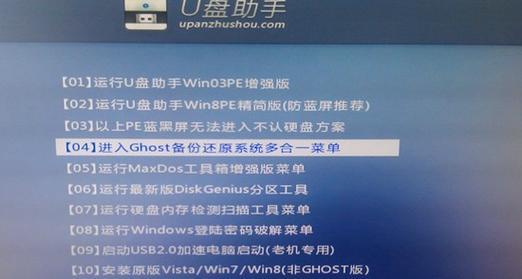
在安装操作系统时,使用U盘进行启动安装是一种方便快捷的方法。本文将详细介绍如何通过设置U盘启动装系统,让读者轻松完成操作系统的安装。 一、准备工作...
在安装操作系统时,使用U盘进行启动安装是一种方便快捷的方法。本文将详细介绍如何通过设置U盘启动装系统,让读者轻松完成操作系统的安装。
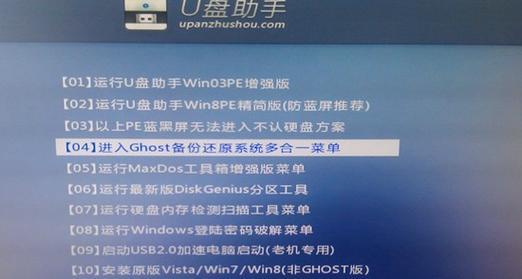
一、准备工作
1.确保你拥有一个可用的U盘和一台电脑。
2.下载所需的操作系统镜像文件,并保存到电脑中。
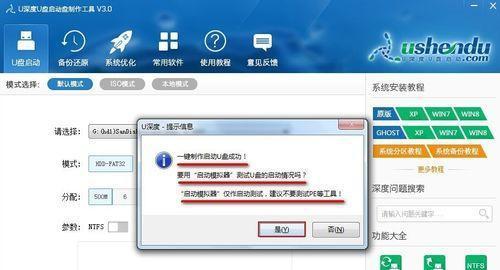
二、格式化U盘
1.连接U盘到电脑上,并打开“我的电脑”。
2.右键点击U盘,在弹出的菜单中选择“格式化”。
3.在格式化界面中,选择文件系统为FAT32,并进行格式化操作。
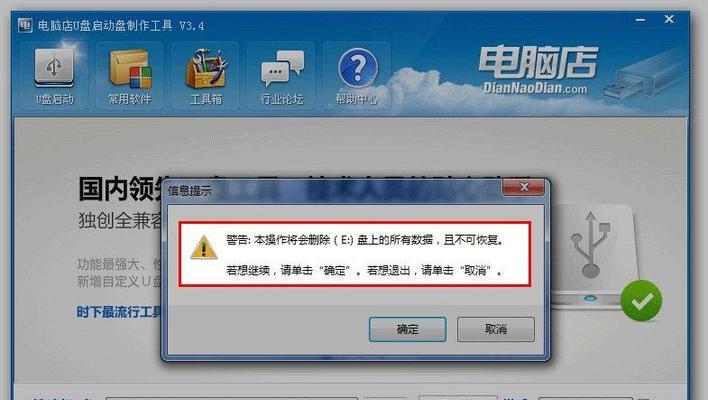
三、创建可引导U盘
1.下载并安装一个名为“rufus”的软件。
2.打开rufus软件,选择已经格式化好的U盘作为目标设备。
3.在“引导选择”中,点击“选择”按钮,找到之前下载的操作系统镜像文件,并选择它。
4.点击“开始”按钮,等待软件完成创建可引导U盘的过程。
四、设置电脑启动顺序
1.关机后,重新启动电脑。
2.在开机的过程中,按下相应的快捷键(一般是F2、F8或Delete键)进入BIOS设置界面。
3.在BIOS设置界面中,找到“启动顺序”或类似选项。
4.将可引导U盘调整到第一位,以确保电脑能够从U盘启动。
五、保存设置并重启
1.在BIOS设置界面中,保存之前的设置,并退出界面。
2.电脑将会重新启动,此时会读取U盘中的操作系统安装文件。
六、安装操作系统
1.选择你想安装的操作系统版本,并按照界面提示进行安装。
2.在安装过程中,你可以选择分区、设置密码等个性化选项。
七、等待安装完成
1.安装过程可能需要一定的时间,耐心等待操作系统安装完成。
2.电脑将会自动重新启动,此时可以拔掉U盘。
八、系统配置
1.在重新启动后,根据界面提示进行系统配置,如设置用户名、网络连接等。
九、更新和驱动安装
1.打开操作系统自带的更新工具,进行系统补丁和驱动程序的更新。
2.安装最新的驱动程序,以保证硬件设备的正常运行。
十、安装常用软件
1.根据个人需要,安装常用的办公软件、浏览器、杀毒软件等。
2.确保安装的软件版本是最新的,并且来自可信的来源。
十一、备份重要文件
1.在系统安装完成后,及时备份重要文件,以防系统出现故障时丢失数据。
2.可以使用外部存储设备或云存储服务进行备份。
十二、系统优化
1.对新安装的操作系统进行优化,如清理垃圾文件、关闭不必要的启动项等。
2.使用系统优化工具进行系统性能的调整和提升。
十三、常见问题解决
1.在安装操作系统的过程中,可能会遇到一些问题,如安装失败、驱动不兼容等。
2.通过查找相关资料或咨询专业人士,解决遇到的问题。
十四、保持系统安全
1.安装好操作系统后,及时更新系统补丁,以提高系统的安全性。
2.定期使用杀毒软件进行病毒扫描,并保持杀毒软件的更新。
十五、
通过设置U盘启动装系统,我们可以轻松完成操作系统的安装,并对新安装的系统进行优化和保护。希望本文提供的教程对读者有所帮助,并顺利完成系统安装。
本文链接:https://www.yuebingli.com/article-5987-1.html

